火狐浏览器怎么导入和导出书签收藏夹
时间:2021-12-22 10:53:48
有时要把收藏的网址从另一个浏览器导入或导出,Firefox火狐浏览器怎么导入和导出书签收藏夹呢?下面跟小编一起来看看吧。
1、打开火狐浏览器,点击左上角“书签”
2、点击管理所有书签
3、在弹出的界面中,再点击“导入和备份”
4、如要导入书签就选择“从HTML文件导入书签”或者选择“从其他浏览器导入数据”
5、选择了“从HTML文件导入书签”后,在打开的页面中选择要导入的文件位置,然后导入就可以了
6、选择了“从其他浏览器导入数据”后,在打开的页面中,选择要导入的浏览器,再点击下一步,就可以成功导入书签了
7、如要导出书签就选择“导出书签到HTML”,在打开的页面中选择要导出的文件保存位置就可以了

我们使用火狐浏览器的是会希望下载速度快点,想采用迅雷下载,下面小编就为大家介绍一个下火狐浏览器怎么设置迅雷下载,希望能帮到大家,火狐浏览器怎么设置迅雷下载 火狐浏览器设置迅雷下载方法

火狐浏览器很多朋友追捧的一款浏览器,有不少火狐的用户出现了火狐浏览器打不开的状况,下面小编就为大家分享一篇火狐浏览器打不开的文章,火狐浏览器打不开怎么办 火狐浏览器打不开解决方法

火狐浏览器是一款不错的开源浏览器,小编非常喜欢它。有些朋友需要设置网页自动刷新,火狐浏览器就有一个自动刷新组件,下面小编就为大家介绍一个自动刷新的这个组件,火狐浏览器怎么设置自动刷新 火狐浏览器设置自动刷新方法

火狐浏览器如何清理缓存?一起看看吧!

火狐浏览器Firefox以高速、开源、安全让许多用户喜爱,里面有非常多扩展组件,人性化自定义设置,帮助你更好的进行工作。不少插件因为功能过于强劲,已无法从火狐的附加组件中找寻安装,还好万能的互联网中有相关的插件文件。那么要如何手动安装插件呢?下面
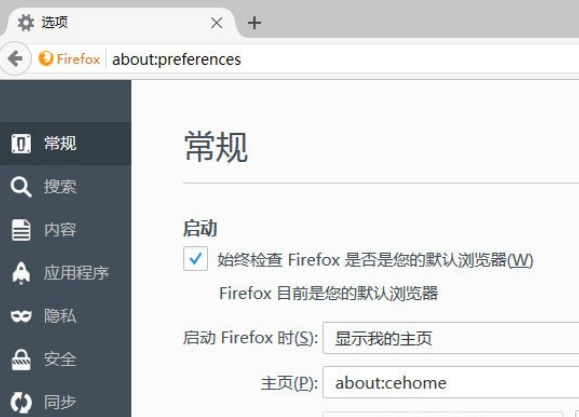
火狐浏览器如何设置启动页面?打开火狐浏览器的时候,默认都是跳转到火狐首页的,如果你想换成自己理想的页面,可以对火狐浏览器进行设置。下面我们一起来看看火狐浏览器设置启动时页面的操作方法。